เคล็ดลับแบบมือโปร: ดูสไลด์โชว์ Quick Look แบบเต็มหน้าจอใน macOS Finder

รูปถ่าย: กาลี Motxo / Flickr CC
 Quick Look เป็นหนึ่งในคุณสมบัติที่ดีที่สุดของ Finder เมื่อใดก็ตามที่คุณเลือกไฟล์ใน Finder เพียงกดแป้นเว้นวรรคแล้วคุณจะเห็นตัวอย่างไฟล์นั้น เป็นวิธีที่ดีในการดูรูปภาพหรืออ่านเนื้อหาของเอกสารอย่างรวดเร็ว โดยไม่ต้องเปิดในแอป
Quick Look เป็นหนึ่งในคุณสมบัติที่ดีที่สุดของ Finder เมื่อใดก็ตามที่คุณเลือกไฟล์ใน Finder เพียงกดแป้นเว้นวรรคแล้วคุณจะเห็นตัวอย่างไฟล์นั้น เป็นวิธีที่ดีในการดูรูปภาพหรืออ่านเนื้อหาของเอกสารอย่างรวดเร็ว โดยไม่ต้องเปิดในแอป
แต่คุณรู้หรือไม่ว่าคุณสามารถดึงสไลด์โชว์ Quick Look แบบเต็มหน้าจอได้อย่างง่ายดายเช่นเดียวกัน
สไลด์โชว์ Quick Look แบบเต็มหน้าจอใน Finder
ในการรับสไลด์โชว์แบบเต็มหน้าจอใน Finder ให้เลือกรูปภาพที่คุณต้องการดู จากนั้นกด ตัวเลือก (⌥) ปุ่ม ขณะแตะ สเปซบาร์. ตอนนี้ แทนที่จะเห็นภาพในหน้าต่างลอย คุณจะได้สไลด์โชว์แบบเต็มหน้าจอ พร้อมกรอบที่ควบคุมได้มากขึ้น
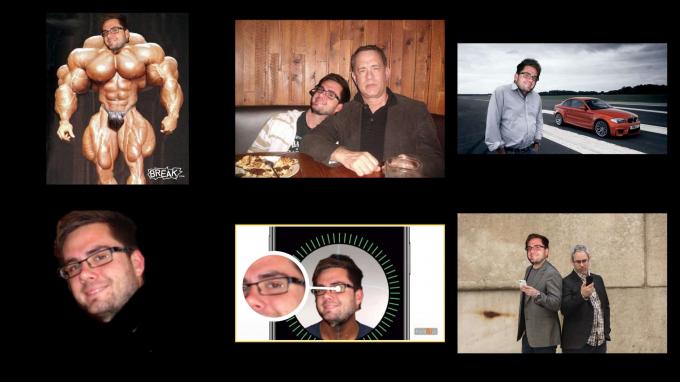 มุมมองดัชนี Quick Look ใช้งานได้สะดวกบนหน้าจอขนาดใหญ่
มุมมองดัชนี Quick Look ใช้งานได้สะดวกบนหน้าจอขนาดใหญ่
บางท่านอาจมีอยู่แล้ว ตัวเลือก-Space ตั้งเป็นทางลัดสำหรับคุณสมบัติอื่น เช่น สปอตไลท์ ในกรณีนี้ คุณสามารถใช้ทางลัดแบบเต็มหน้าจอของ Quick Look เริ่มต้นอื่นได้: Command-Option-Y.
หากต้องการออกจากมุมมองเต็มหน้าจอ ให้กด หนี. คุณยังสามารถเข้าสู่มุมมองเต็มหน้าจอจากหน้าต่าง Quick Look ปกติได้ด้วย คลิกไอคอนเต็มหน้าจอ ที่มุมซ้ายบนของหน้าต่าง
ในการนำทางการนำเสนอสไลด์ ให้ใช้แป้นลูกศร หากต้องการดูภาพรวมของรูปภาพทั้งหมดบนตาราง ให้ใช้เมาส์หรือแทร็กแพดเพื่อคลิกไอคอนตารางเล็กๆ
